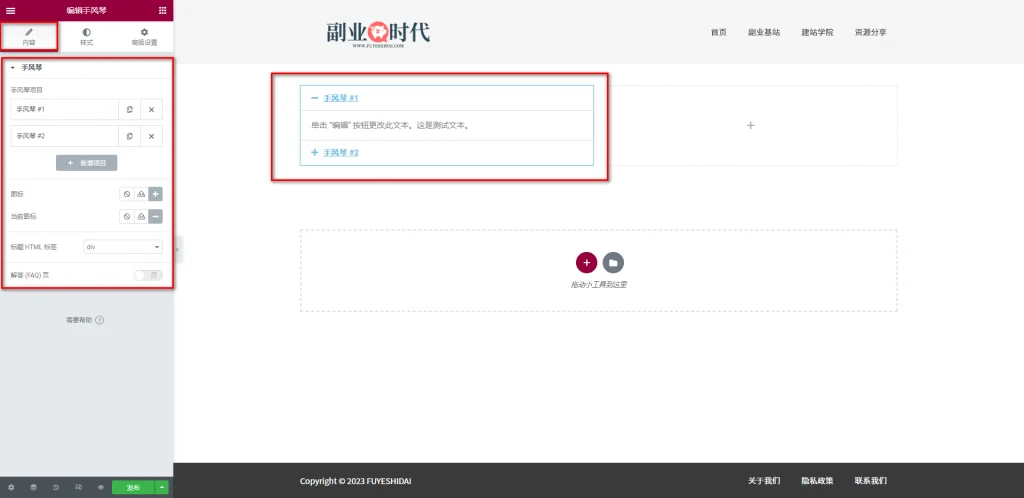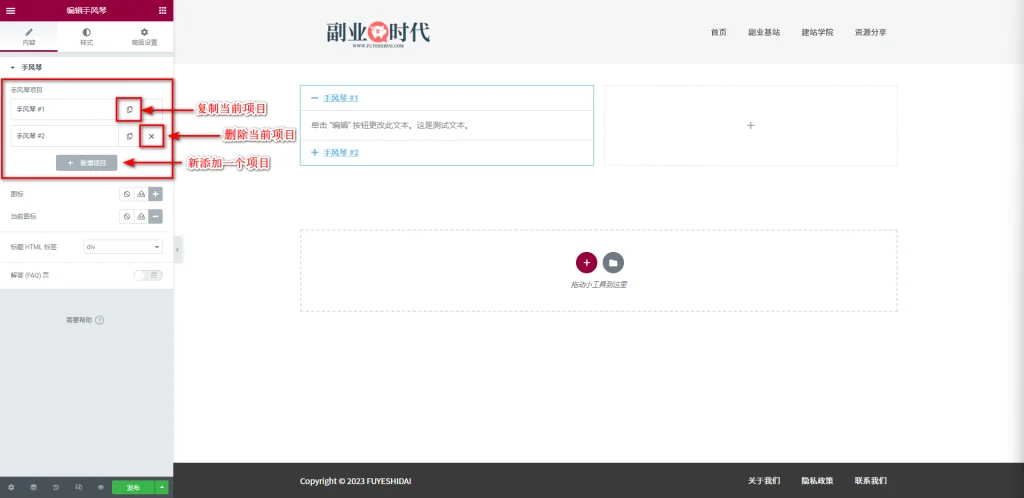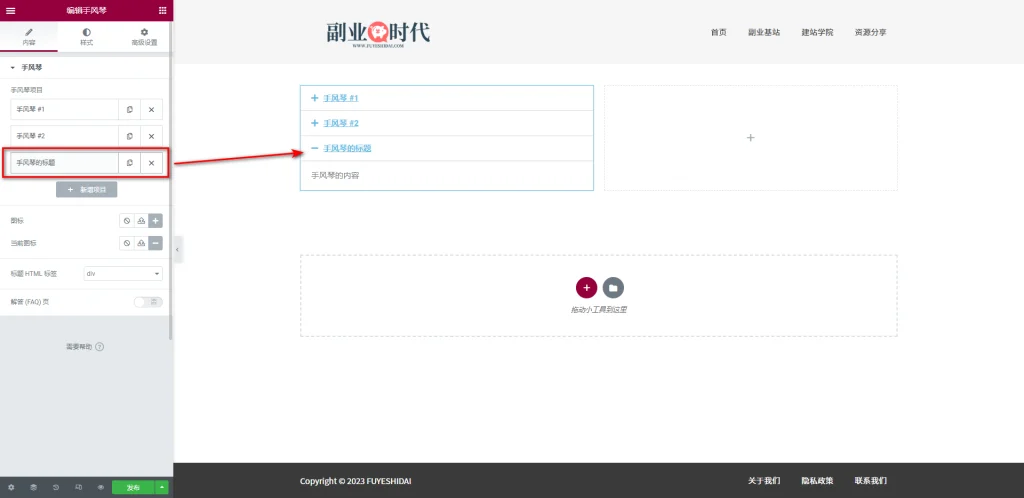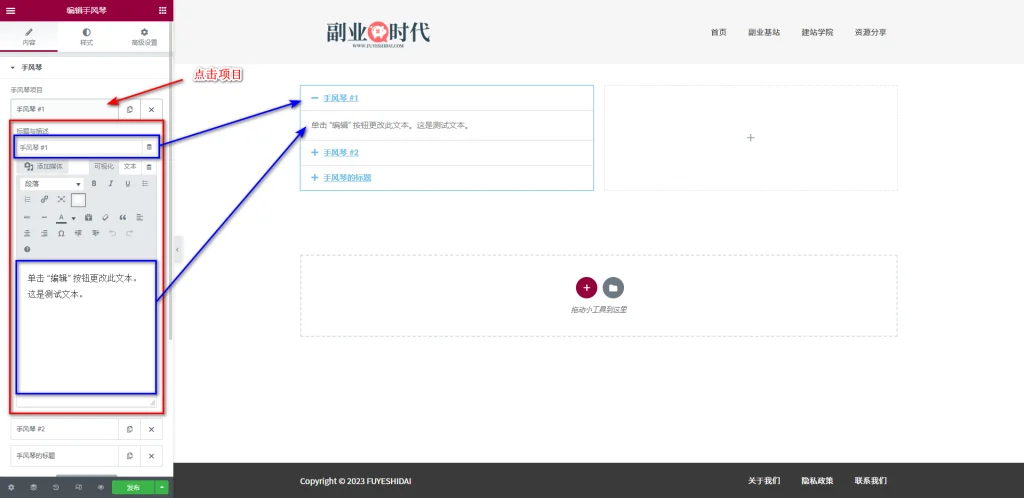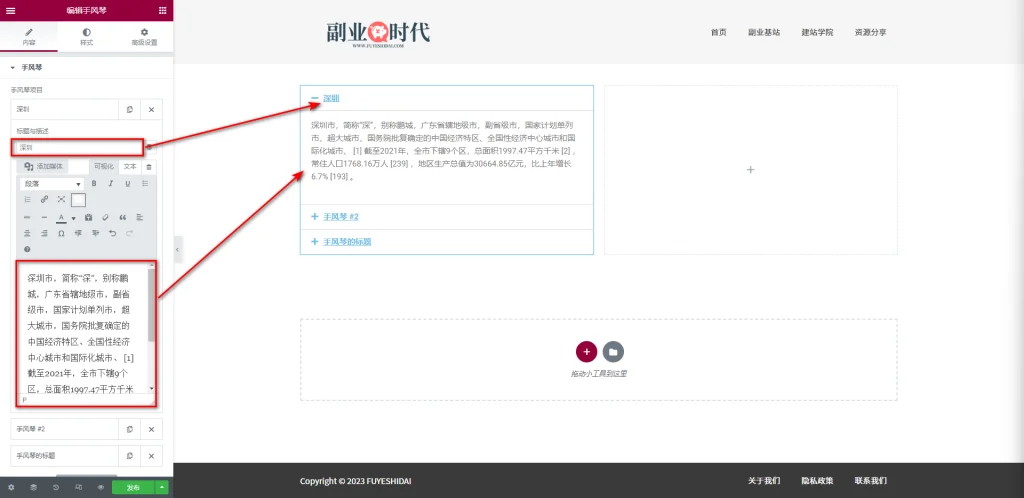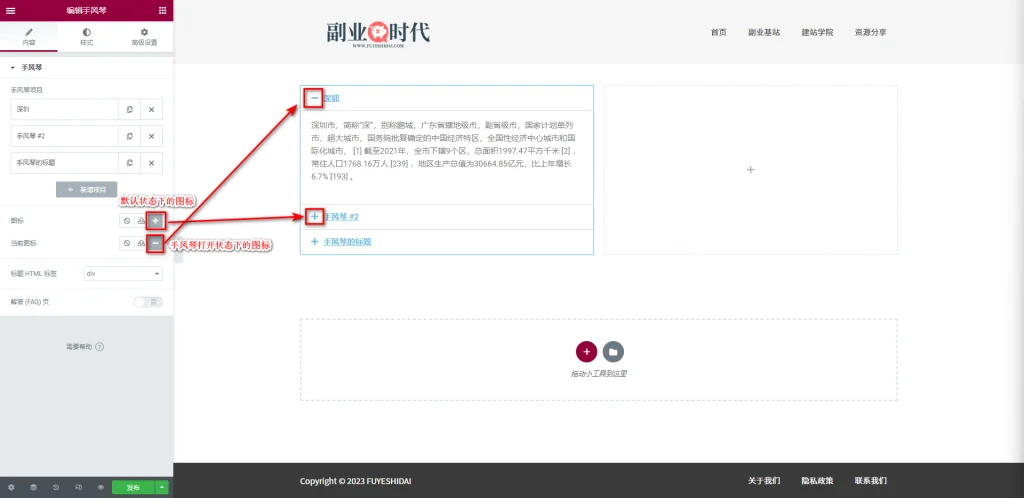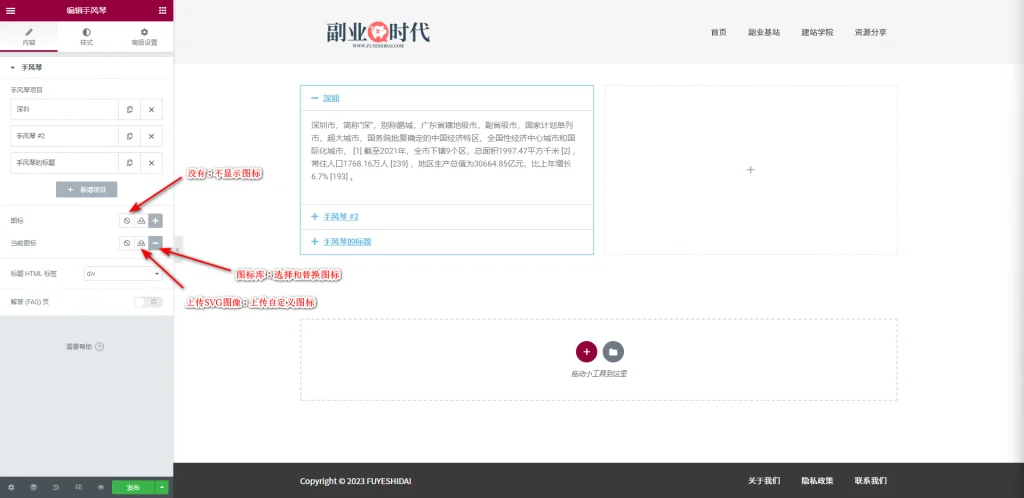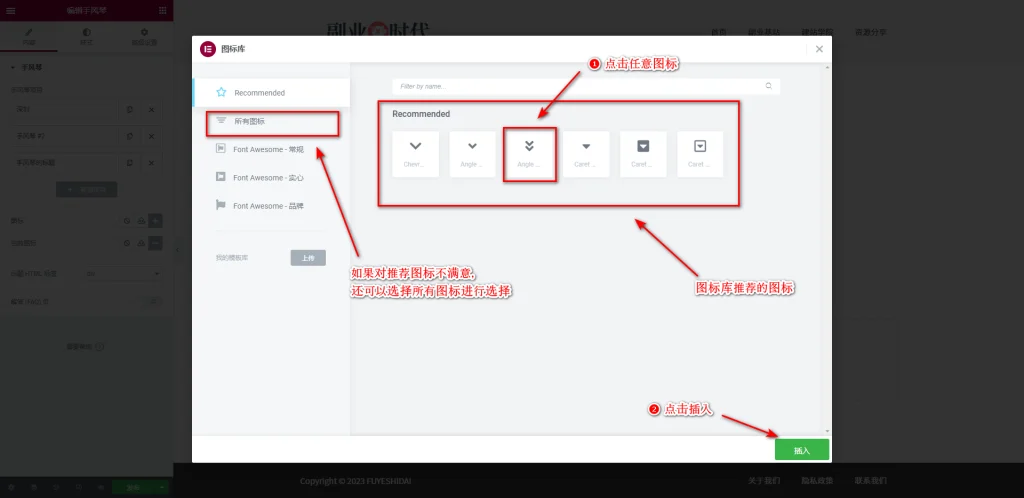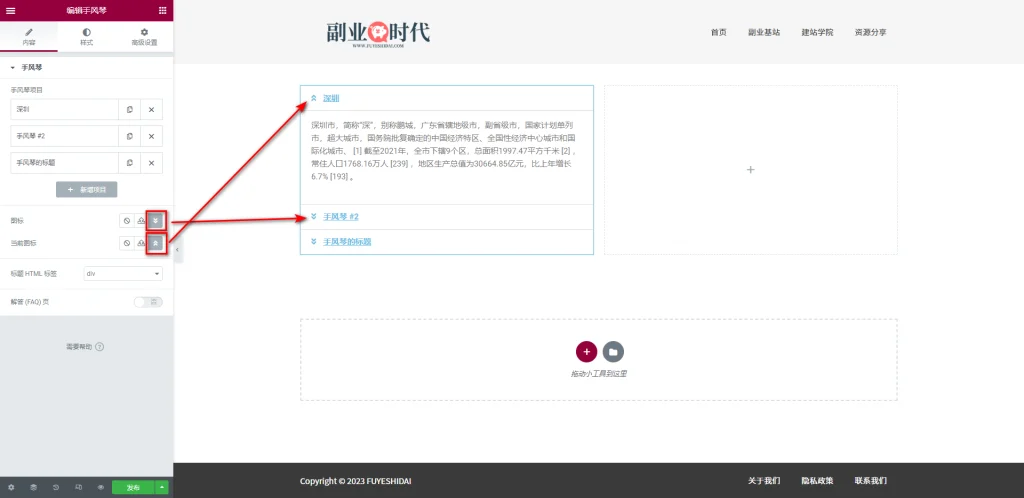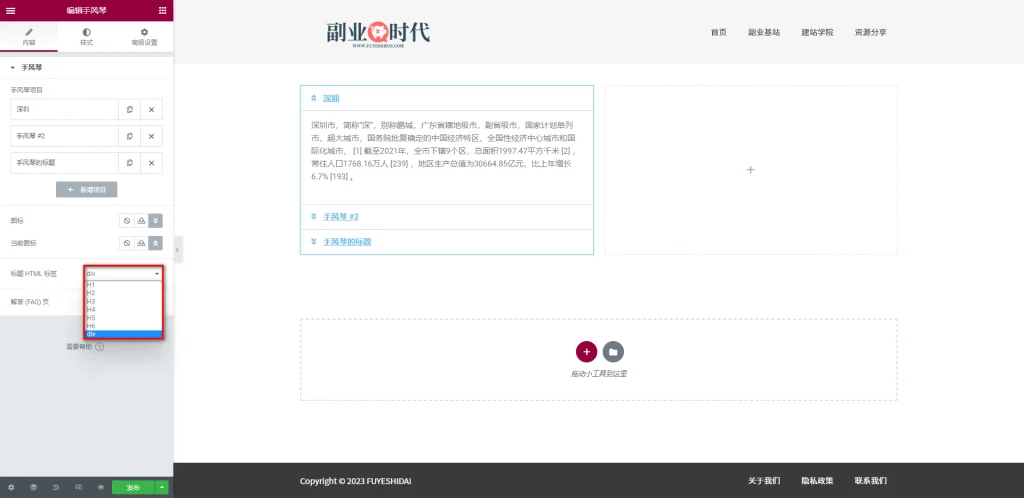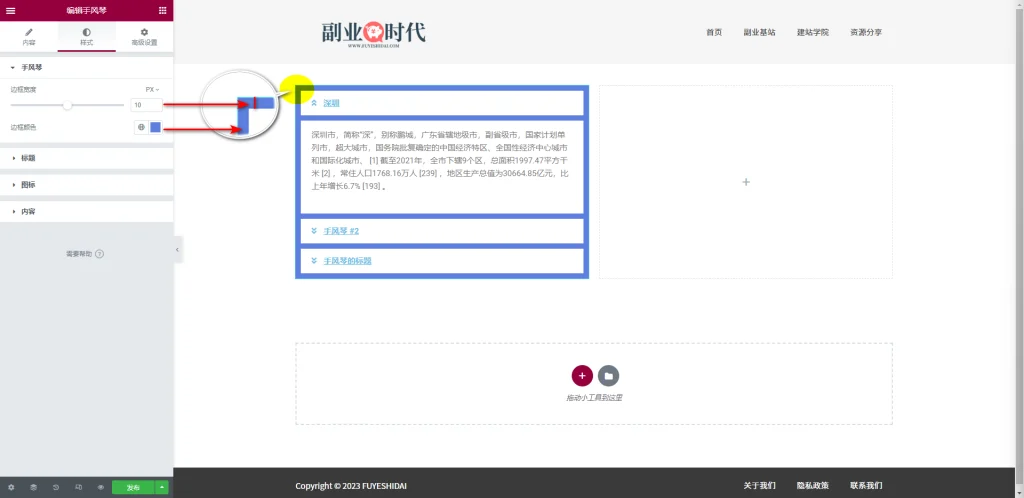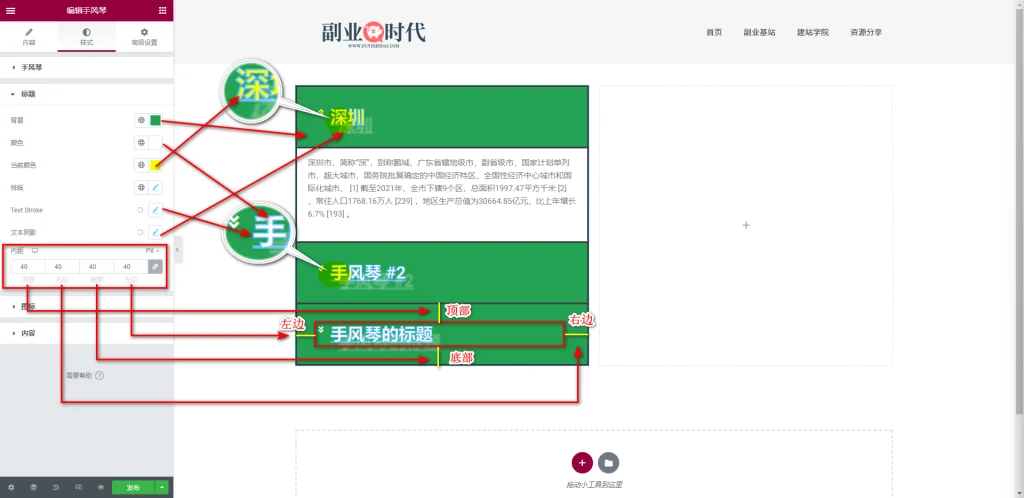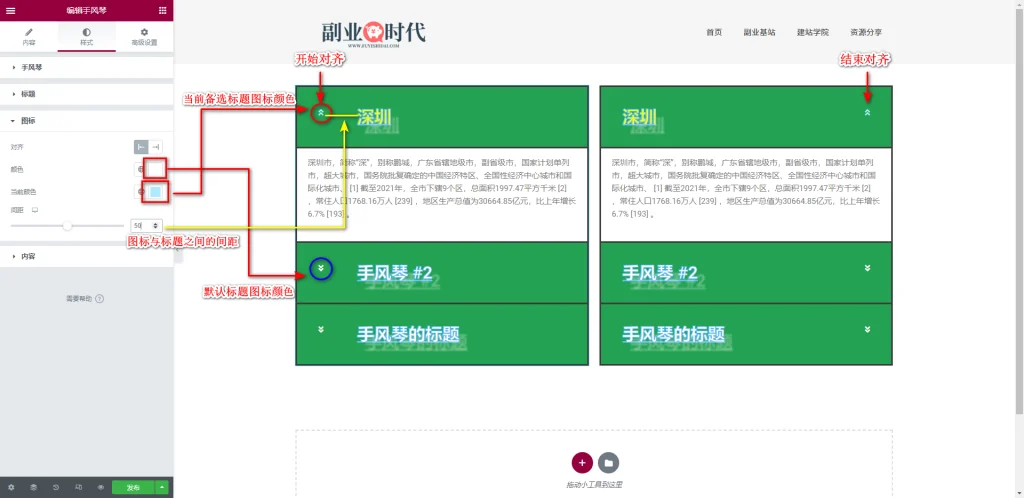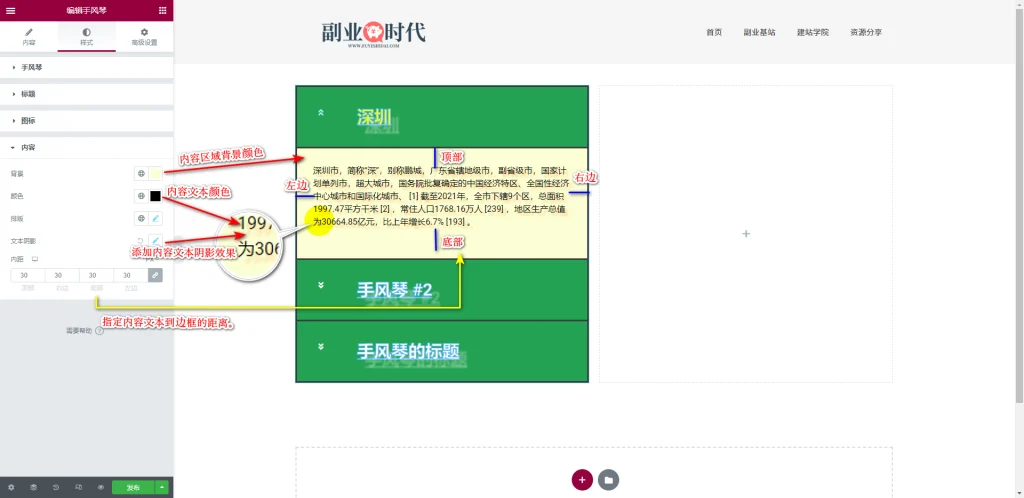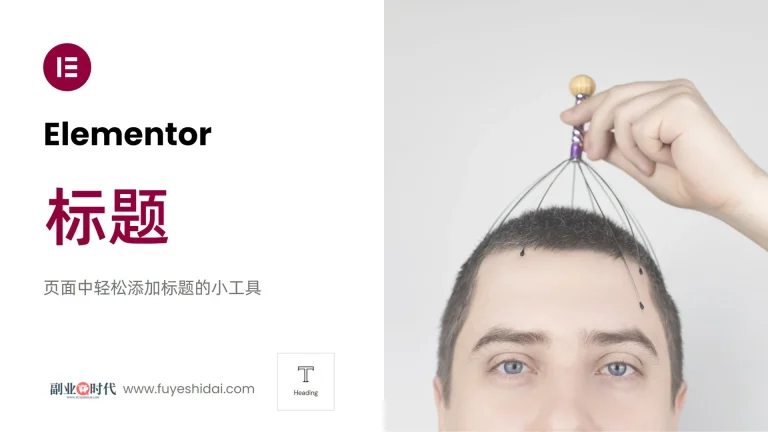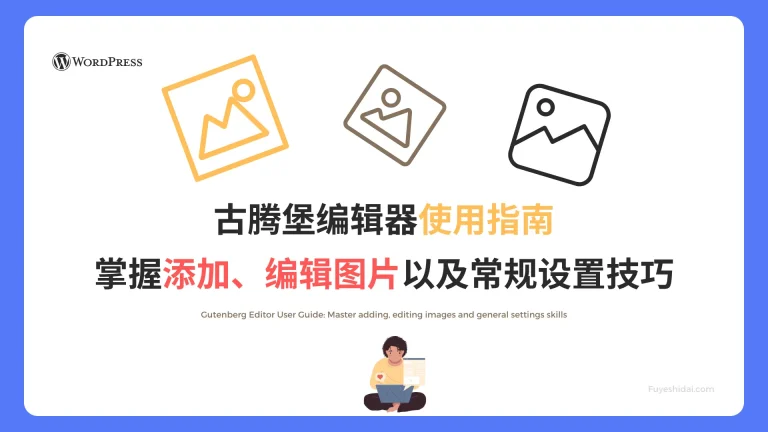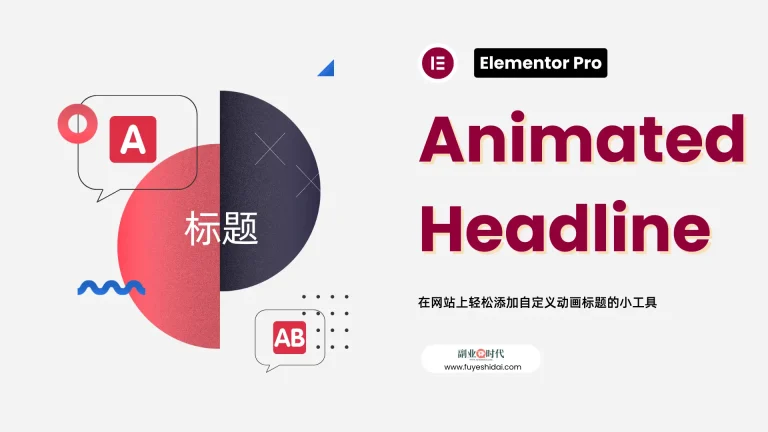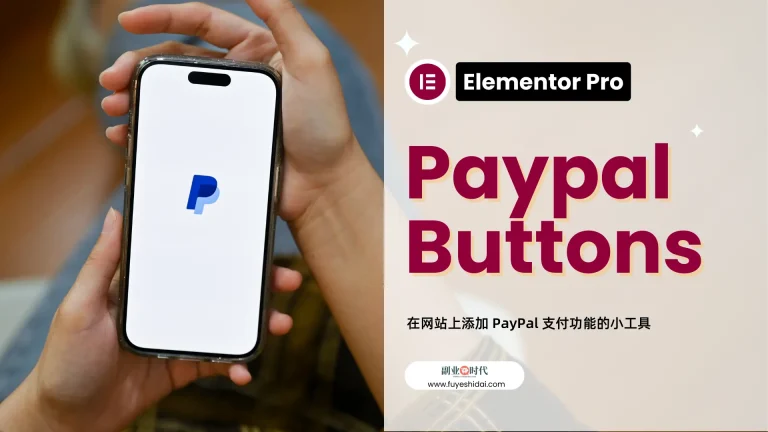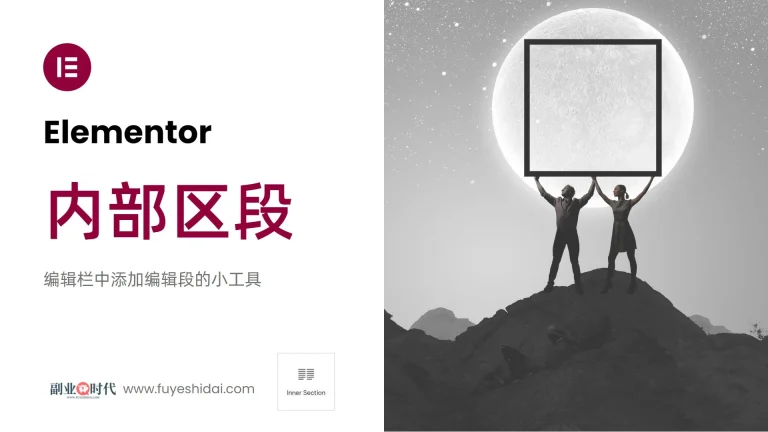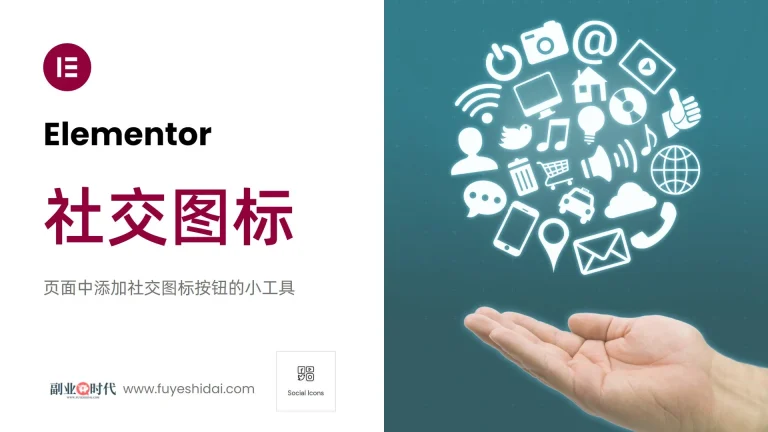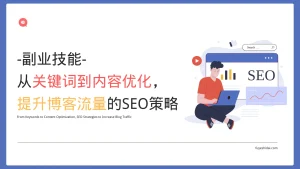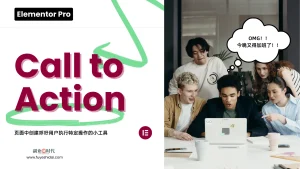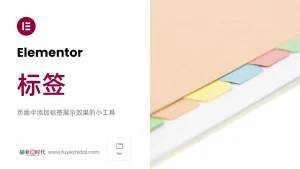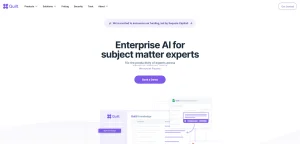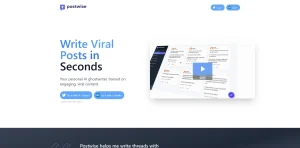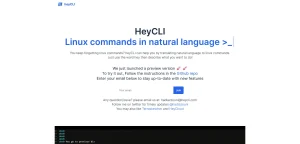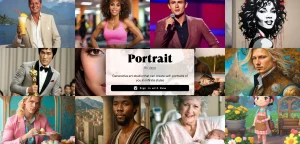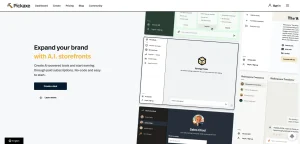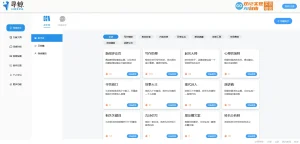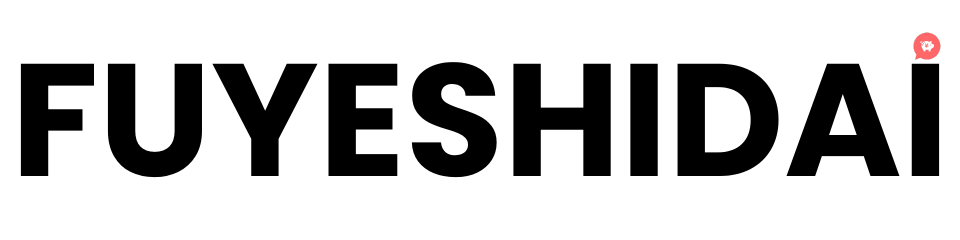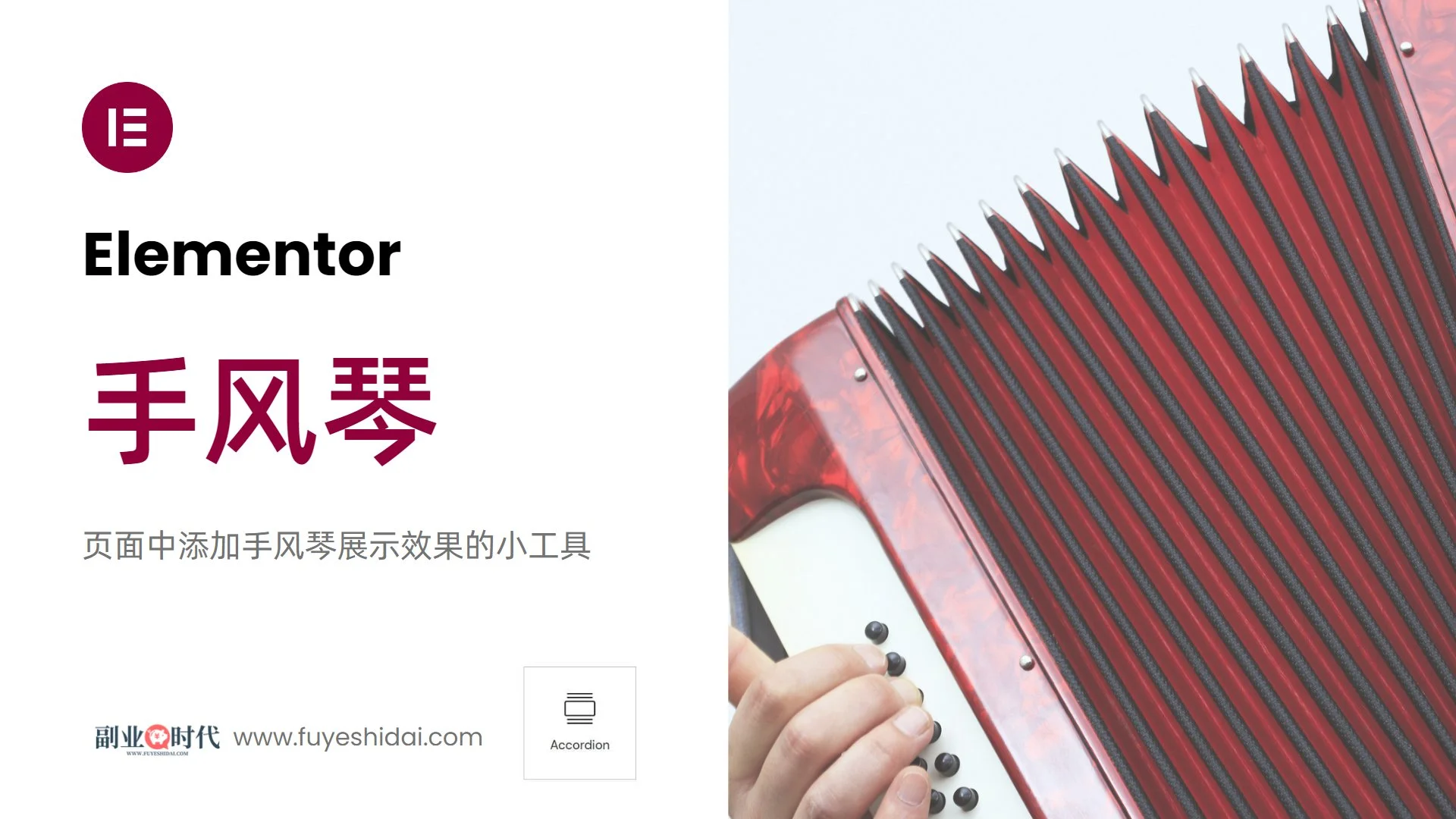
Elementor 手风琴小工具是一个可以迅速创建可折叠风格内容的工具。
它能有效地在有限的空间内展示更多的内容,你可以自定义标题、描述、图片或视频等内容,创建动态的交互式内容展示。
本文将介绍手风琴小工具的功能设置和使用方法。
Elementor 手风琴小工具
首先,将手风琴小工具拖放到编辑区。如下图所示:
将手风琴小工具拖放到编辑区后,你会看到以下界面。
1.手风琴小工具的内容标签
手风琴的内容标签主要有以下设置选项:
- 手风琴项目
- 图标和当前图标
- 标题HTML
- 解答页
1-1 手风琴项目
手风琴项目允许你添加或删除手风琴项目并进行自定义设置。
- 复制项目:点击复制按钮可以复制当前项目,并将其添加到当前项目下方。
- 删除项目:删除当前项目。下方的项目将移动到当前项目的位置。
- 新增项目:新增项目将在最下方添加一个全新的项目。
点击新增项目,你会看到已在下方添加了一个新项目。如下图所示:
下面我们将详细介绍各项设置内容。首先,点击任意一个项目,你将看到如下界面。
你会看到标题和描述的设置选项。
- 文本
- 描述:点击标题后,下拉区域会显示内容文本。
标题和描述都可以自定义设置。如下图所示:
从上图可以看出,当标题和描述框内容发生变化时,对应的手风琴小工具的项目内容同步更新。
其他手风琴项目的设置也可以按照上述方法进行。
标题和描述都是文本设置选项。关于文本功能的设置和使用方法,请参考《Elementor基础教程 – 文本编辑器 小工具的设置和使用方法》
1-2 图标和当前图标
图标和当前图标是给手风琴项目标题添加图标的设置选项。
- 图标:给默认状态下的图标进行自定义设置。
- 当前的图标:手风琴展开时显示的图标进行自定义设置。
从上图中可以看出图标与当前图标的区别。
图标和当前图标可以选择不显示,或者上传新的图标替换。如下图所示:
- 没有:不显示图标
- 上传SVG图像:上传自定义图标
- 图标库:在图标库中选择和替换现有的图标
替换图标时,可以点击图标库,进入图标库页面进行选择和替换。如下图所示:
如果对图标库的推荐图标不满意,还可以点击所有图标中选择。
替换图标和当前图标后,你会看到项目的图标已更新为新图标。如下图所示:
关于图标的详细设置方法可参考《Elementor 基础教程 – 图标小工具的设置使用方法》
1-3 标题HTML标签
标题HTML标签是给项目标题添加HTML标签的设置选项。
HTML标签通常用于设置标题的层级关系。如果你对HTML标签不熟悉,可以选择默认设置。
需要注意的是,选择后会根据全局字体的设置,字体和颜色、大小等可能会发生变化。
1-4 解答页
解答页是用于选择是否开启或关闭Schema(数据架构)的设置选项。
当选择有效时,一个页面中只能有一个小工具。如果你正在制作FAQ页面并使用手风琴小工具,可以选择开启有效模式。这样可以让搜索引擎更容易理解FAQ页面的内容。
如果你对Schema不是很了解,可以选择否(关闭)。
2.手风琴小工具的样式标签
手风琴小工具的内容标签主要有以下设置项:
- 手风琴
- 标题
- 图标
- 内容
2-1 手风琴
手风琴的设置选项有框宽度和框颜色。
- 框宽度:这是用于设定框宽度的设置选项。
- 框颜色:这是用于自定义选择和更改框颜色的设置选项。
2-2 标题
标题是用于自定义设置标题文本颜色,排版,添加阴影,调整内距等的设置选项。
- 背景:这是用于设定项目标题部分背景的设置选项。上图中设定为绿色。
- 颜色:这是用于自定义选择或更改默认状态下标题文字颜色的设置选项。上图中设定为白色。
- 当前颜色:这是用于自定义选择或更改被选状态下标题文字颜色的设置选项。上图中设定为黄色。
- 排版:这是用于自定义标题文本字体,尺寸,粗细,行高等的设置选项。
- Text Stroke:这是用于给标题文字添加轮廓线效果的设置选项。上图中设定为蓝色。
- 内距:这是用于设定标题和标题框之间间距的设置选项。设定数值越大,间距也越大。
2-3 图标
图标是用于自定义图标颜色,对齐方式,标题间距等的设置选项。
- 对齐:这是用于设定图标的对齐方向的设置选项。开始对齐在左边,结束对齐在右边。
- 颜色:这是用于自定义选择或更改默认状态下标题文字的颜色设置选项。上图中设定为白色。
- 当前颜色:这是用于自定义选择或更改被选状态下标题文字的颜色设置选项。上图中设定为浅蓝色。
- 间距:这是用于设定图标和标题之间的距离的设置选项。数值越大,间距也就越大。
2-4 内容
内容是用于自定义内容文本颜色,排版,添加阴影与间距的设置选项。
- 背景:这是用于设定项目内容部分背景的设置选项。上图中设定为绿色。
- 颜色:这是用于自定义选择或更改默认状态下内容文字颜色的设置选项。上图中设定为黑色。
- 排版:这是用于自定义内容文本字体,尺寸,粗细,行高等的设置选项。
- 内距:这是用于设定内容文本和内容框之间间距的设置选项。设定数值越大,间距也越大。
关于样式标签的手风琴,标题,内容设置的详细说明,你可以参考《Elementor基础教程 – 文本编辑器 小工具的设置和使用方法》。
3.手风琴小工具的高级设置
高级设置是所有小工具通用的设置项,具体功能设置和使用方法请阅读《Elementor通用教程 – 高级标签的设置和使用方法》。
下面是一些实战案例样本。
以上就是手风琴小工具的功能设置和使用方法。希望本篇内容对你使用Elementor有所帮助。

做点副业,为生活加点料